Dette kan ta noen minutter. Fix Windows 11 -oppdateringen
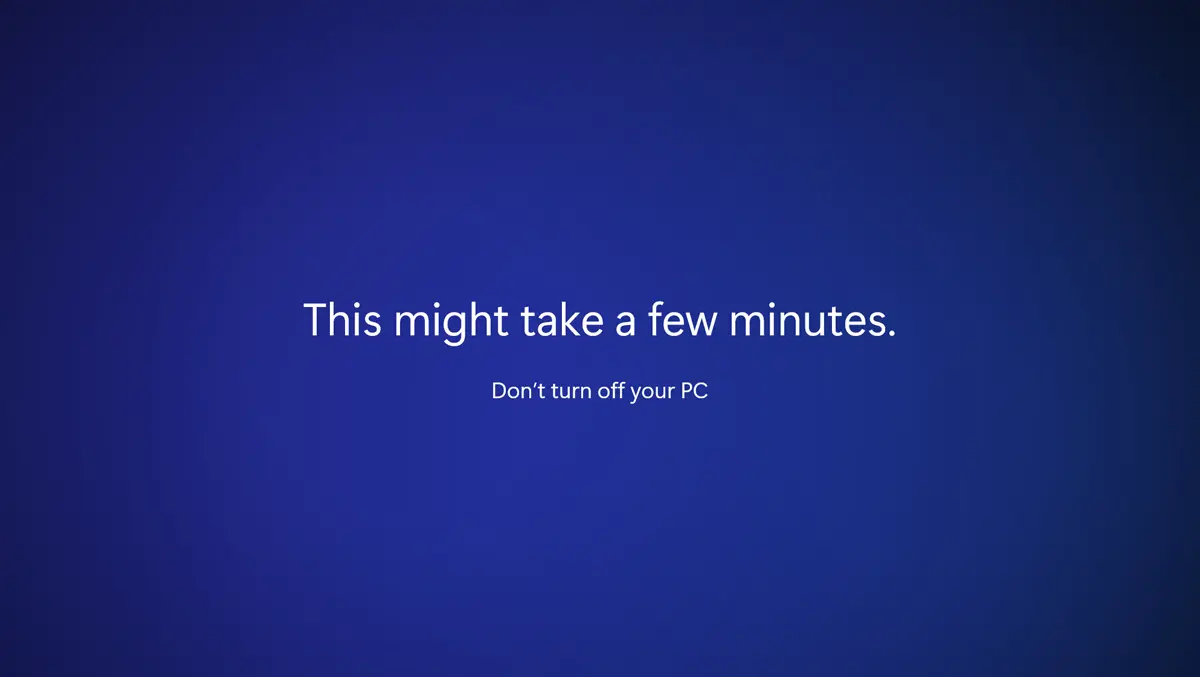
This might take a few minutes. det ville ikke ofte være et problem hvis Microsoft la til en estimert tidtaker, for å vite omtrent hvor mange minutter a Windows 11 oppdater for å fullføre denne prosessen. Som han gjør Eple når macOS-operativsystemet er oppdatert.
Innhold
Som vi er vant til, trenger operativsystemer en omstart for å installere mer konsistente oppdateringer, spesielt de som medfører store kjerneendringer.
Mange brukere er forvirret over ventetiden for å sette opp oppdateringer, når den blå skjermen vises med This might take a few minutes. Don’t turn off your PC.
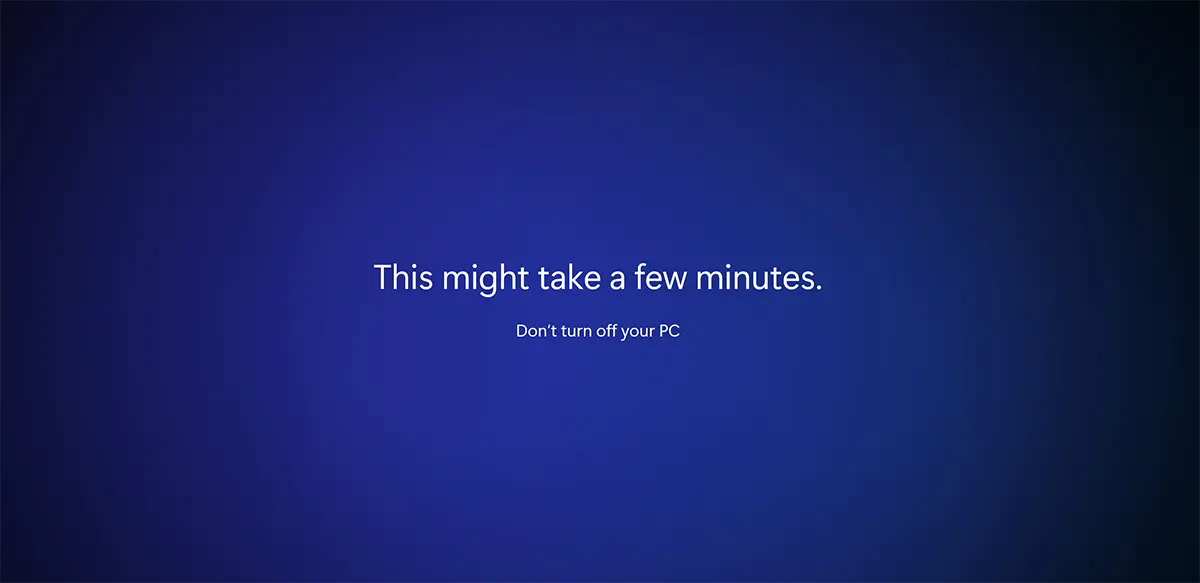
Mesteparten av tiden er den beste løsningen for Windows 11 Update tid.
Løsning: Dette kan ta noen minutter. Ikke slå av PC-en.
Den første løsningen, som jeg sa ovenfor, er… tiden. Gi datamaskinen mer tid til å fullføre installasjonen av Windows-oppdateringer.
- Hvordan kan vi slette, flytte eller gi nytt navn til filene som er blokkert i Windows
- Hvordan kan vi blokkere et program i Windows uten å bruke tredjepartsapplikasjoner
- Fastsette “Denne PCen kan ikke kjøre Windows 11” og installer
Tid og tålmodighet
Avhengig av volumet av oppdateringer og datamaskinens maskinvareytelse, kan denne prosessen ta fra 3 – 5 minutter og opptil mer enn en halvtime. Hvis denne skjermen ser ut til å sitte fast, er det mulig at faktisk alt fungerer normalt og operativsystemet vil bli lansert etter en stund.
Tålmodighet er den beste løsningen på dette problemet med Windows 11-oppdateringer.
Ctrl + Alt + Del
Trykkes samtidig, tastene: Control + Alt + Delete avbryte den gjeldende prosessen der kommandoen utføres. I scenariet der systemet ikke har forblitt blokkert, må brukerinnloggingsskjermen på Windows (påloggingsskjermen) vises.
Start PC-en på nytt – Slå av
Etter en lengre venting, hvis du har kommet til den konklusjon at PC-en sitter fast og Windows 11-oppdateringsprosessen ikke lenger er fullført, går en utgang fra denne skjermen og løser problemet “kald omstart”.
Hold knappen inne i noen sekunder “makt” og vent til datamaskinen eller den bærbare datamaskinen er helt lukket. Vent 3-4 sekunder og start på nytt. Det vil mest sannsynlig gå inn i en kort prosess med å gå tilbake til tilstanden før oppdateringene.
Gjenoppta oppdateringsprosessen.
Dette kan ta noen minutter. Fix Windows 11 -oppdateringen
Hva er nytt
Om Stealth
Lidenskapelig opptatt av teknologi, skriver jeg med glede på StealthSettings.com siden 2006. Jeg har rik erfaring innen operativsystemer: macOS, Windows og Linux, men også innen programmeringsspråk og plattformer for blogging (WordPress) og for nettbutikker (WooCommerce, Magento, PrestaShop).
Se alle innlegg av StealthDu kan også være interessert i...

